按键精灵2014怎么使用?如何设置脚本?
来源:网络收集 点击: 时间:2024-05-21打开软件——“新建脚本”!
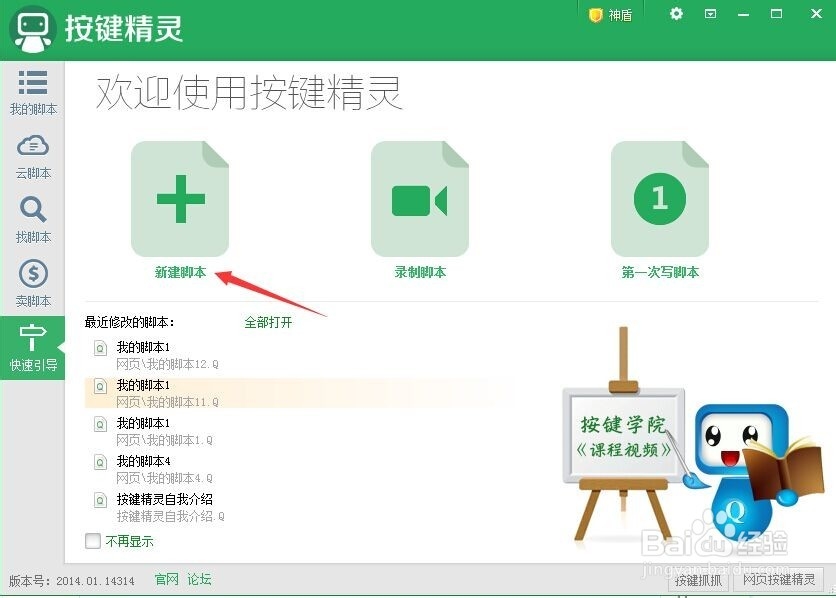 2/10
2/10“空白脚本”——确定!
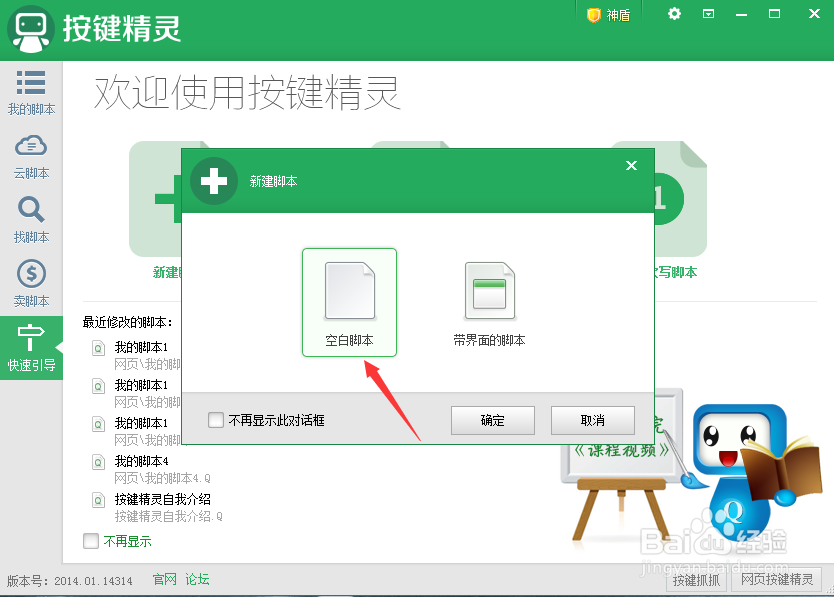 3/10
3/10脚本——“基本命令”——“键盘命令”!
 4/10
4/10按键输入框(输入你想要的按键)——执行次数(按你个人需求)——插入!例如:输入“w”1次,插入!就会在右空白框脚本信息中显示:(键盘)按“w”键,1次!这是脚本的第一个开头键盘命令。
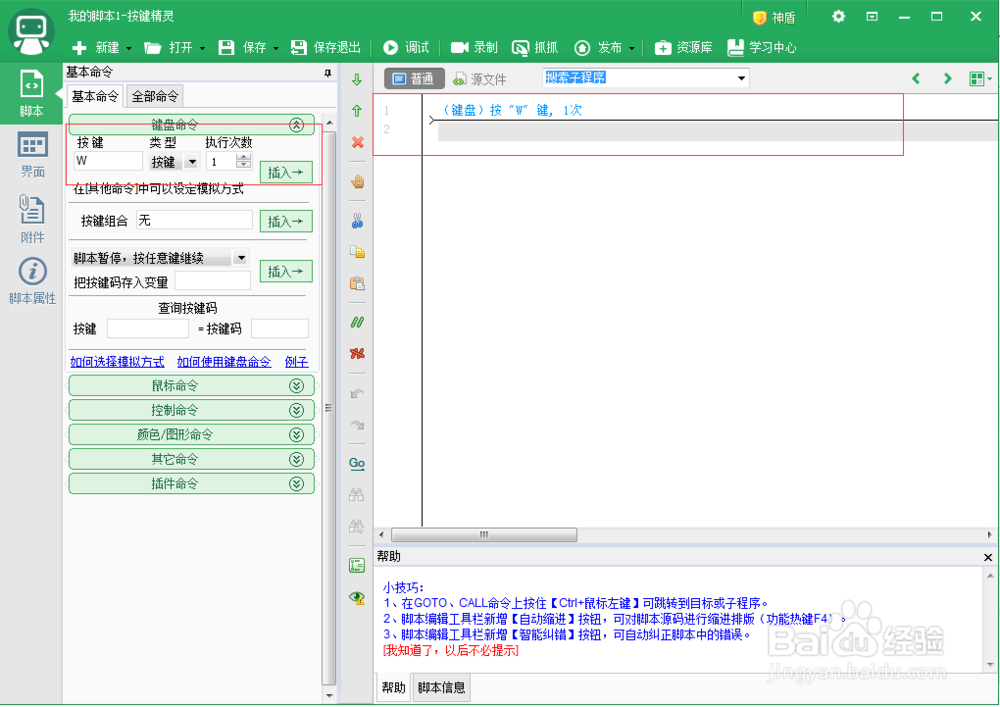 5/10
5/10接上,如果需要往下连第二个键盘命令,同上操作方法添加命令就可以。例如:图!(键盘)按“s键,1次!这是脚本的接连第二个键盘命令!(如果往下需要第三个,第四个或更多命令,都是同方法操作)
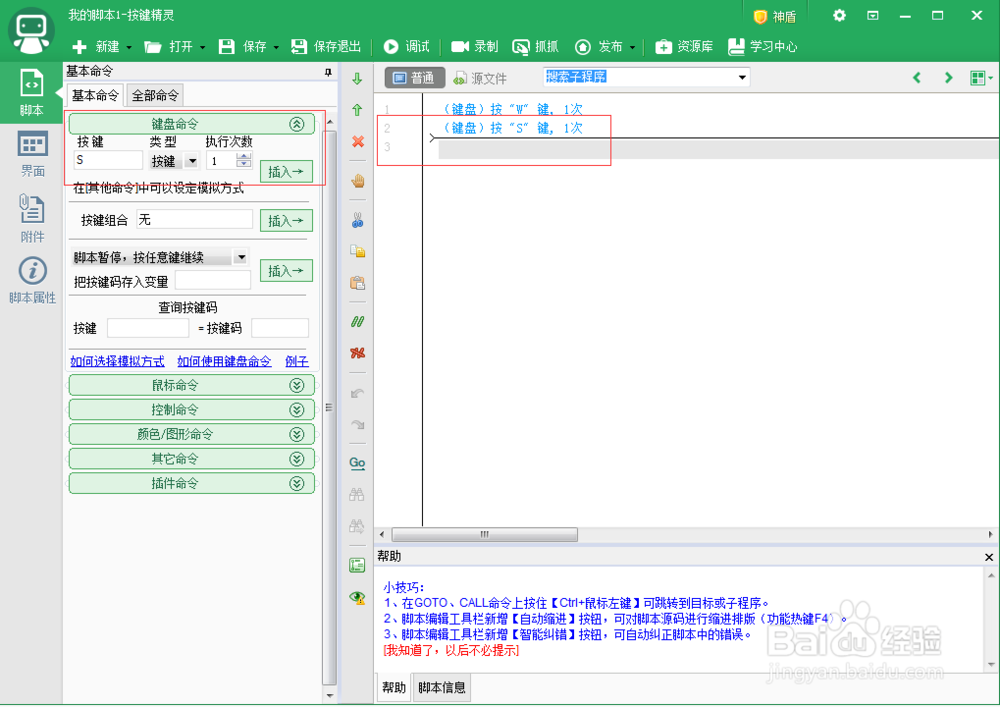 6/10
6/10设置好所需要的脚本信息后,回到“脚本属性”!
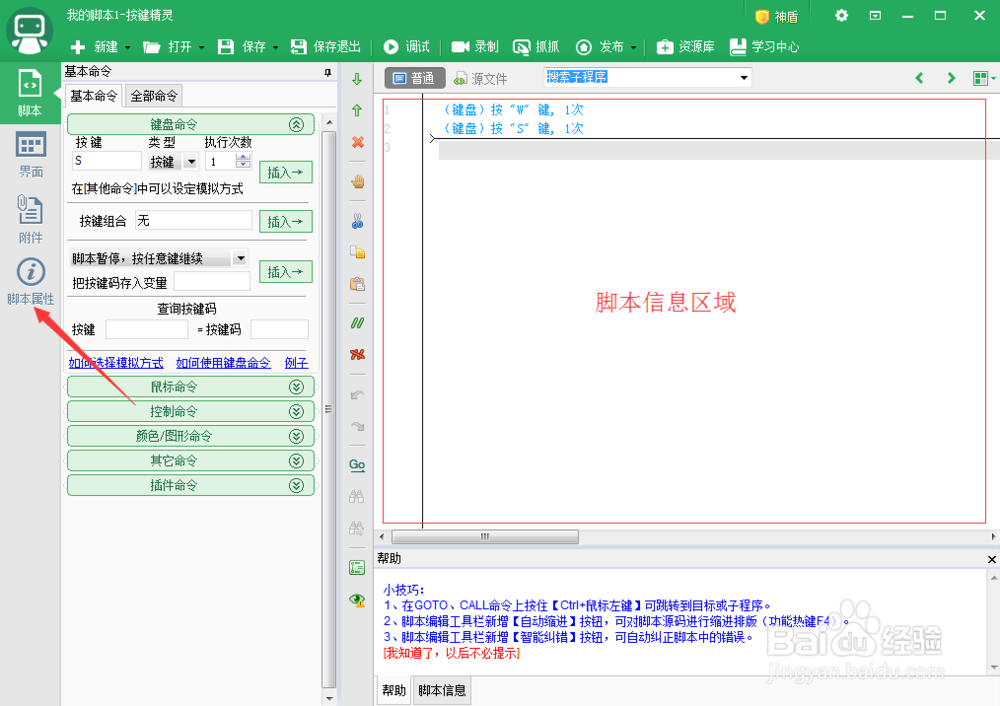 7/10
7/10脚本属性——基本设置——运行!运行选项中分三类:一,循环次数(按你原本设置好的脚本信息所需要命令循环操作的次数)二,循环到按中止键为止(会按照你原本设置好的脚本信息一直命令循环操作下去,直到你手动按中止才会停止命令操作)三,循环一段时间(设置你的脚本信息所需要循环操作多长时间,时间一到自动停止命令操作)
一般选择第二个选项!中止键的快捷键默认是“F12”!
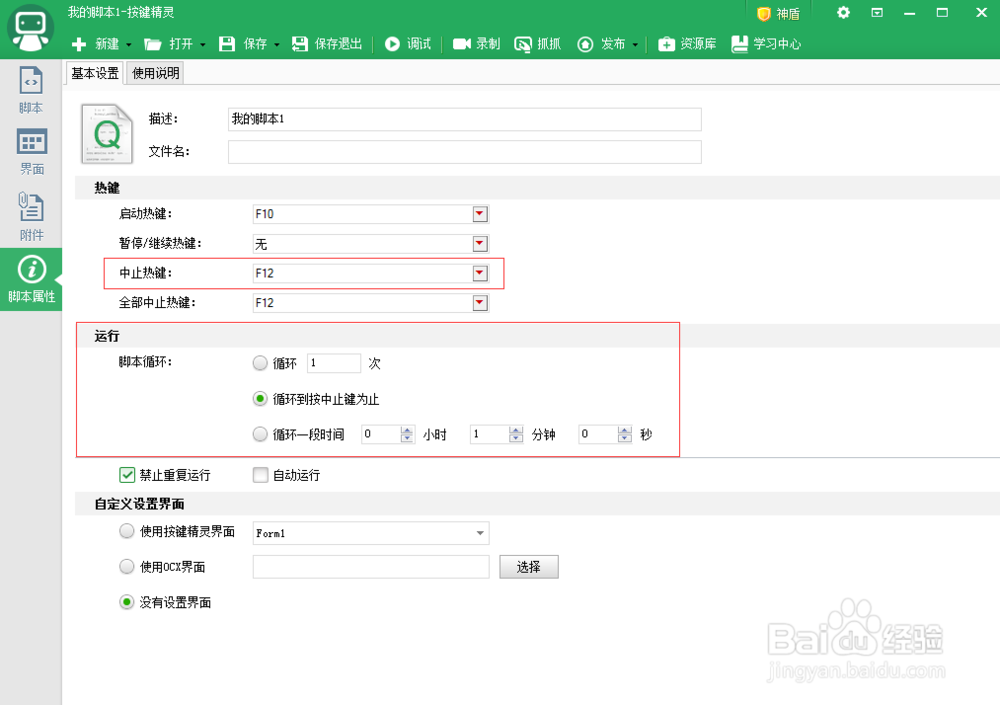 8/10
8/10脚本信息与脚本属性设置好后,点击“保存”,再选择“发布”——“制作按键小精灵”
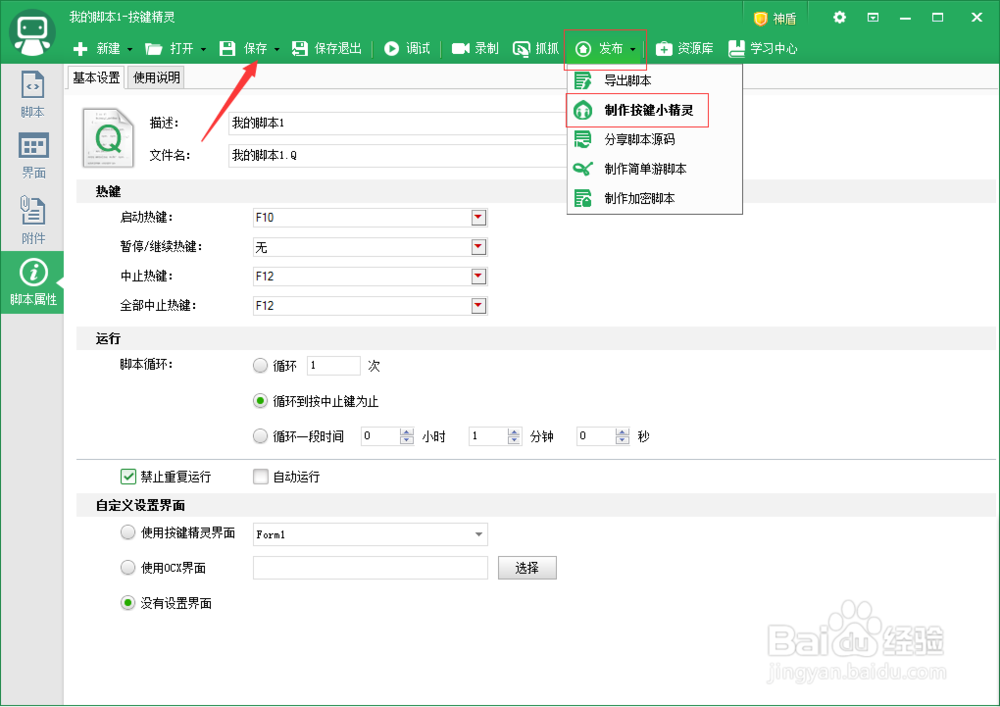 9/10
9/10点击立即制作,输入文件名,保存即可!
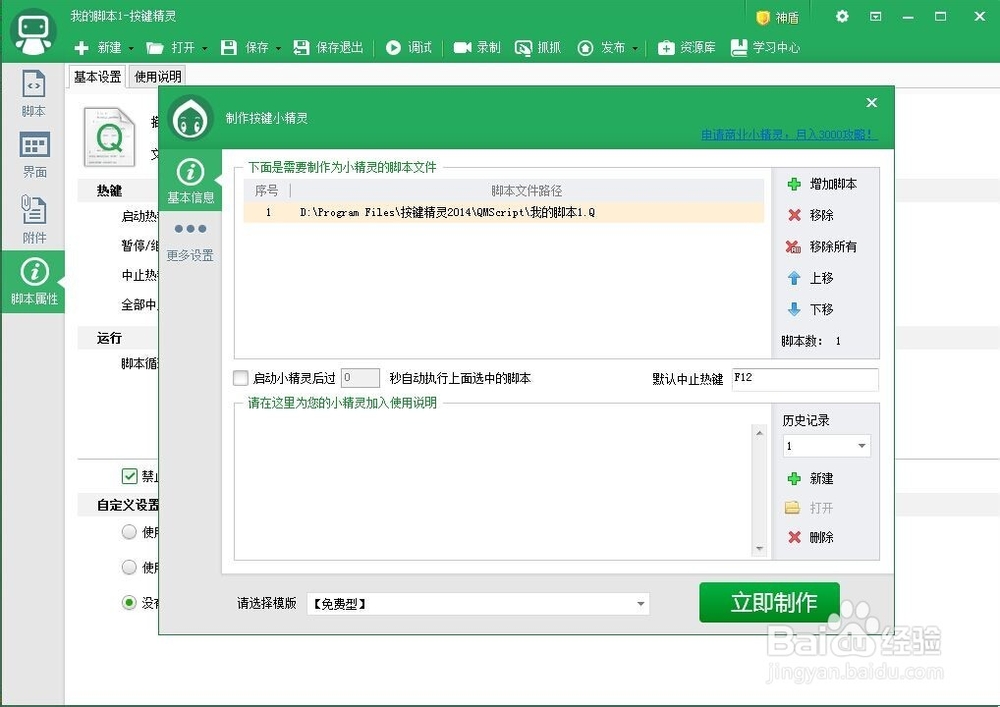
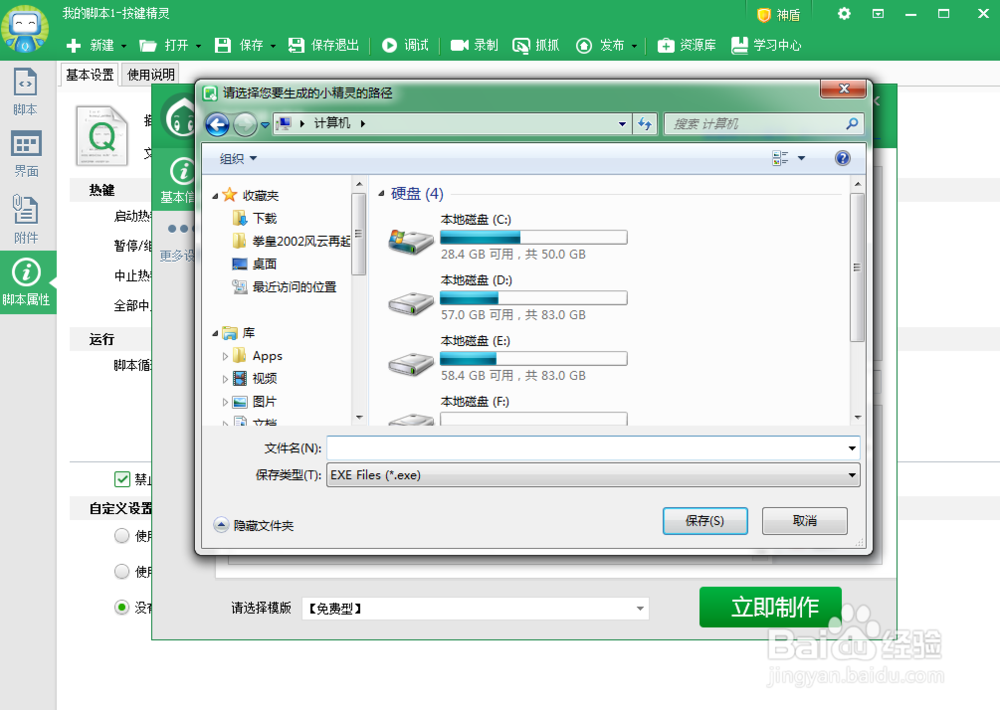 10/10
10/10按键小精灵已制作完成,双击打开——“我的脚本1”——“启动”即可!
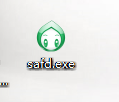
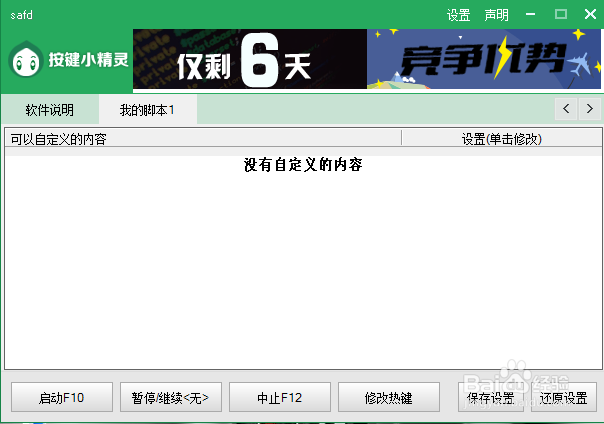 注意事项
注意事项运行制作完成的按键小精灵,360会提示拦截,取消便可!(属误报)
运行按键精灵脚本中,切记勿操作其它,中止后即可!
设置版权声明:
1、本文系转载,版权归原作者所有,旨在传递信息,不代表看本站的观点和立场。
2、本站仅提供信息发布平台,不承担相关法律责任。
3、若侵犯您的版权或隐私,请联系本站管理员删除。
4、文章链接:http://www.1haoku.cn/art_821347.html
 订阅
订阅